虚拟内存不足,小编教你系统总是提示虚拟内存不足怎么办
- 分类:Win7 教程 回答于: 2018年07月06日 09:48:00
内存在计算机中的作用很大,电脑中所有运行的程序都需要经过内存来执行,如果执行的程序很大或很多,就会导致内存消耗殆尽。电脑常提示虚拟内存不足,怎么办,有人说可以更换更大容量的内存条,或者直接加内存条,下面,小编给大家分享系统总是提示虚拟内存不足处理经验。
最近有用户发现,自己的物理内存已经很多,有8G或16G,不过在使用程序时还是会弹出虚拟内存不足,将关闭应用程序的问题,而系统也变的很卡,那么我们要如何设置才能避免出现这样的情况呢?下面,小编跟大家讲解系统总是提示虚拟内存不足的解决方法。
系统总是提示虚拟内存不足怎么办
右击“计算机”图标,打开的右键菜单选择“属性”命令。
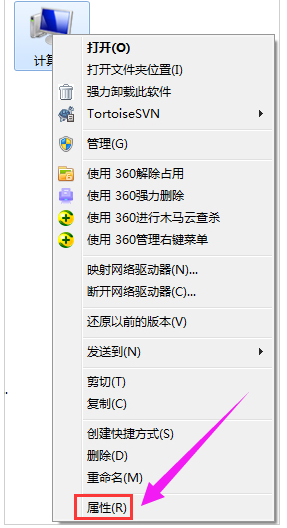
虚拟内存图-1
在左侧蓝色区域单击“高级系统设置”链接。

系统内存图-2
在“高级”选项卡下单击“性能”栏的“设置”按钮。
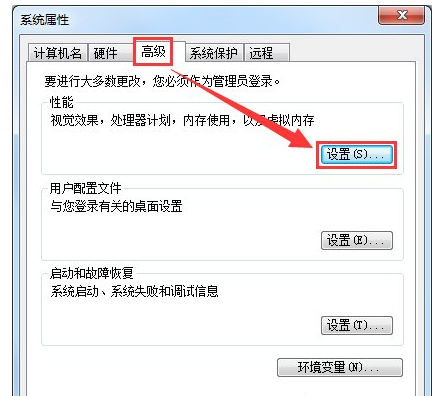
系统内存图-3
打开“性能选项”对话框,切换到“高级”选项卡,单击“虚拟内存”的“更改”按钮。
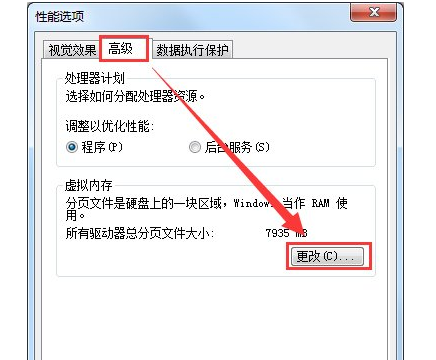
电脑内存图-4
去掉“自动管理所有驱动器的分页文件大小”复选框。
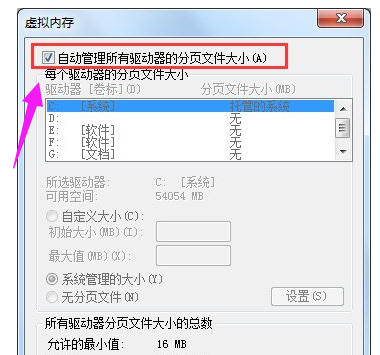
电脑内存图-5
选中系统所在的驱动器,接着再选择“自定义大小”选项,输入“初始大小”和“最大值”,单击“设置”按钮(虚拟内存设置原则:一般为物理内存的1.5—3倍;但也可将最小值设为物理内存的1.5—2倍,最大值为物理内存的2——3倍,一般2G内存条的用户可设置初始值为512MB,最大值为1024MB)。

内存不足图-6
以上就是系统总是提示虚拟内存不足处理经验。
 有用
40
有用
40


 小白系统
小白系统


 1000
1000 1000
1000 1000
1000 1000
1000 1000
1000 1000
1000 1000
1000 1000
1000 1000
1000 1000
1000猜您喜欢
- 重装win7系统电脑无限重启2021/03/30
- win764位激活码制作步骤2017/06/19
- 笔记本电脑重装系统教程win7图文..2023/04/10
- 如何一键重装win7系统教程2022/11/10
- win7系统装机教程的详细介绍..2021/08/08
- 笔记本win7要怎么重装系统的步骤..2022/07/29
相关推荐
- Win7主题:个性化桌面美化,让你的电脑焕..2023/12/06
- 电脑重装win7系统,让电脑焕然一新..2023/12/25
- win7系统一键重装傻瓜式教程..2021/08/26
- 笔记本怎么重装系统win7的步骤详解..2022/10/24
- Win7更新错误代码8024200d解决方法..2024/01/05
- 最详细的win7电脑系统重装步骤图文教..2021/04/05




















 关注微信公众号
关注微信公众号





